AfterBurn是一款先进的体积粒子效果引擎插件,专门用于Autodesk Media&Entertainment的3ds Max程序,使您能够创建逼真的烟雾,云,爆炸和其他有机火焰和气体效果。我们希望您会发现AfterBurn 4可以让您创造出令人难以置信的效果。我们的理念是将强大的软件设计和易用性集成到我们的插件中,这样作为一名艺术家,您就可以高效而不必使用这些工具。AfterBurn旨在与集成的3ds Max粒子系统协同工作以增强其效果,并且在许多情况下,创建使用3ds Max程序的本机工具无法轻松实现的视觉效果。 AfterBurn使你能够用火箭和导弹创造令人信服的排气痕迹,与真实物相媲美的火热爆炸,旋转的龙卷风,可以将建筑物撕成碎片,粘糊糊的熔岩流等等。只需将此工具视为3ds Max环境中的有机效果生成器即可。AfterBurn是一个非常强大的插件,目前由主要电影效果公司,电脑游戏开发商和“精品”视频制作公司使用,以创造惊人的视觉效果。我们很高兴您投入了这个功能强大的应用程序来增强您的工作,我们希望您渴望开始。AfterBurn是一个复杂的系统,起初可能会让人感到困惑。但是,如果您按照教程观看培训视频,那么AfterBurn设计背后的想法应该会变得清晰。按照本手册中的说明操作,尝试在简单的阶段完成它,不要错误地尝试一次学习所有内容。使用AfterBurn练习将帮助您快速舒适。
安装破解教程
1、在本站下载并解压,如图所示,得到AfterBurn42R2019.exe和2018版本安装程序以及crack破解文件夹
2、根据自己的版本进行选择安装,如图所示,双击AfterBurn42R2019.exe运行,点击next
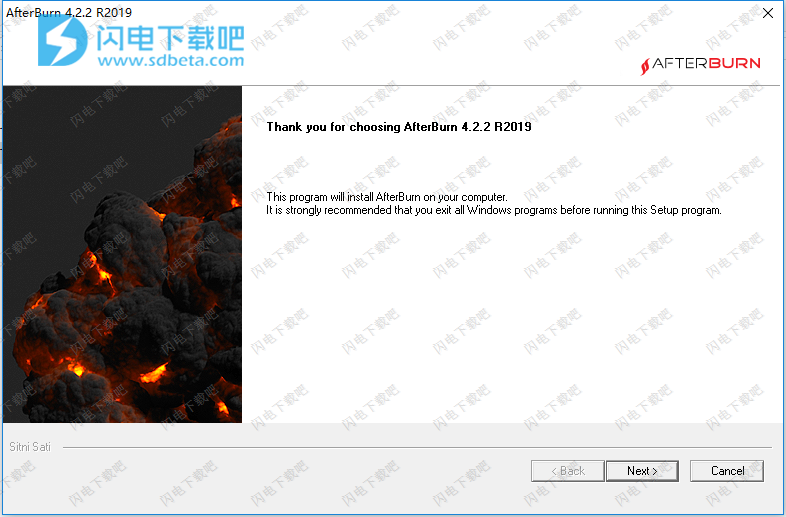
3、许可协议,点击yes
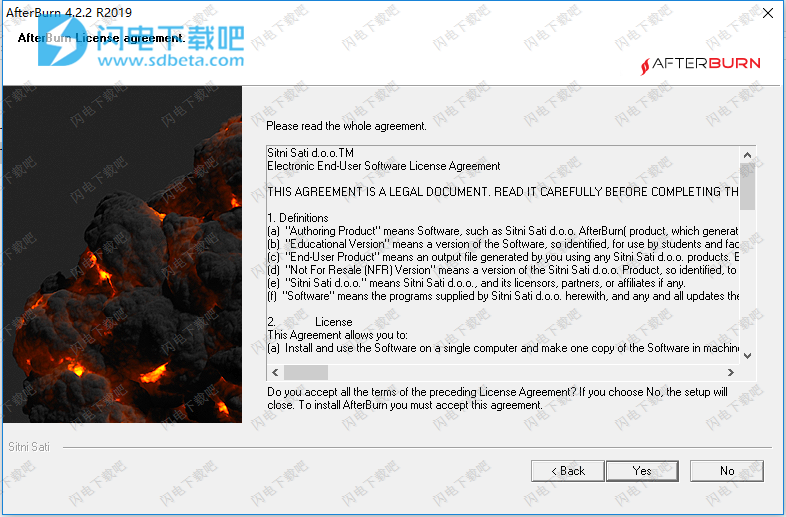
4、从以下选项中选择。请注意,FumeFX和FumeFX SL不能并排安装。点击next
5、直接点击next
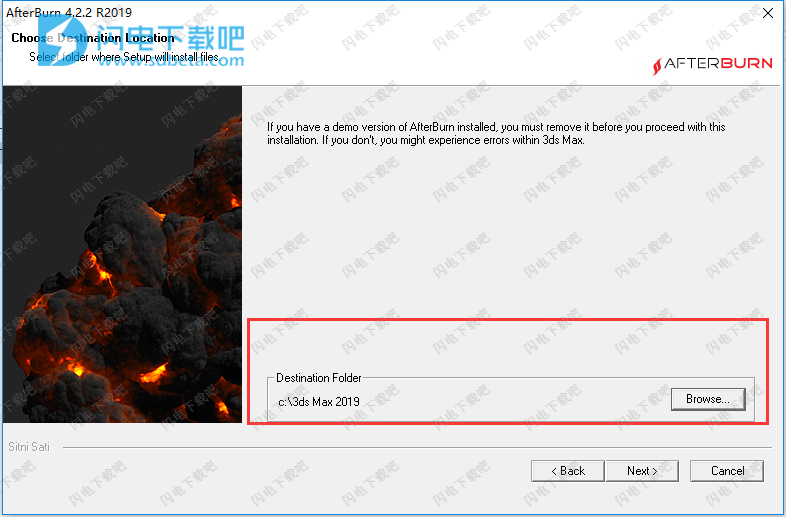
6、选择安装类型,默认第一个选项典型安装,点击next
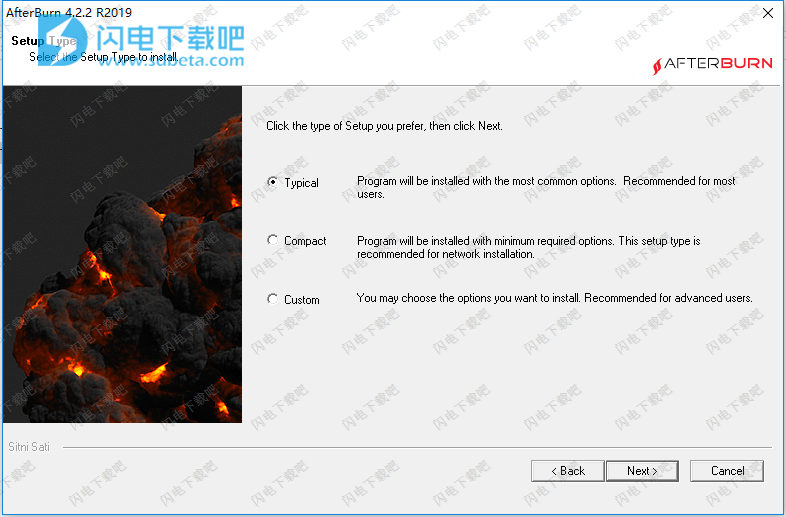
7、安装中,速度非常快,稍等片刻
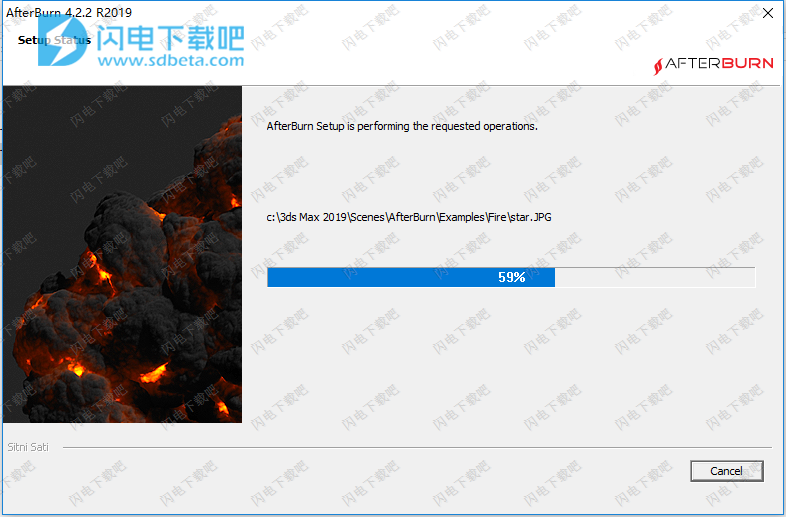
8、安装完成,点击finish退出向导
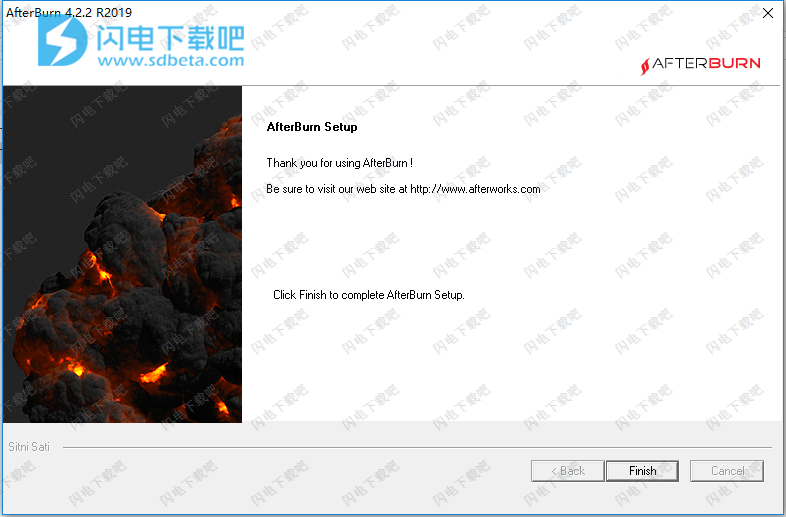
9、从开始菜单中找到AfterFLICS_tools.exe,运行,然后选择Service/Stop(服3、务/暂停)。
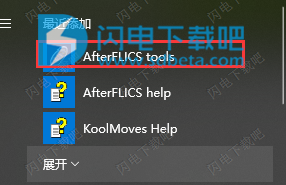

10、将破解文件夹中的AfterFLICS.exe复制到C:\Program Files (x86)\AFLICS中,点击替换目标中的文件
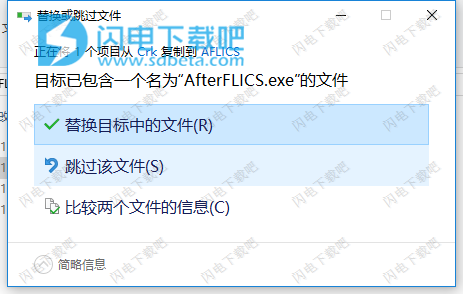
11、用记事本打开AfterFLICS.ini,确保你们有以下信息:
[Port]
5022
[Servers]
localhost
[Guests]
everyone
<end>
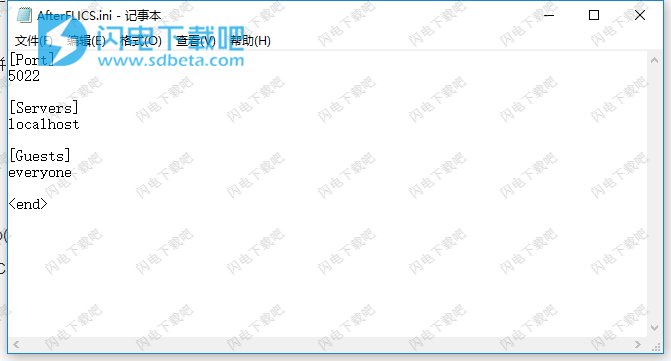
12、再次运行AfterFLICS_tools.exe,选择Service/Start(服务/开始),退出AfterFLICS_tools.exe

13、运行3DMAX加载任意Afterburn效果弹出注册窗口,点击授权
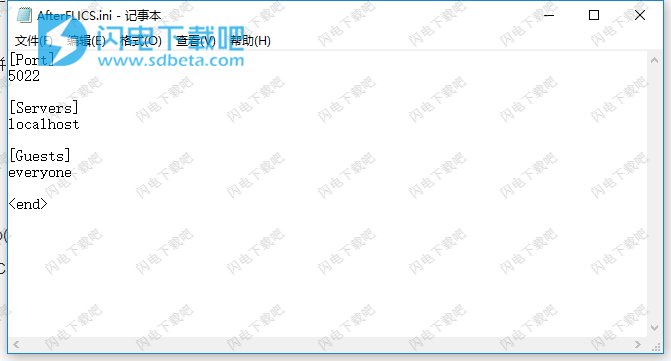
12、再次运行AfterFLICS_tools.exe,选择Service/Start(服务/开始),退出AfterFLICS_tools.exe

13、运行3DMAX加载任意Afterburn效果弹出注册窗口,点击授权
AfterBurn工作原理

如前所述,AfterBurn是一种先进的粒子效果引擎。要使用它,您需要在场景中已经存在粒子系统。如果您不熟悉粒子系统,可能首先需要阅读3ds Max提供的教程,涵盖这些对象类型。由于您不会在AfterBurn教程中创建任何新的粒子系统,因此一旦熟悉了原生的3ds Max粒子工具以及对其起作用的力,您就可以对AfterBurn教程文件进行调整并微调效果。 AfterBurn产生的。
首先,3ds Max中的粒子效果是什么?一般而言,粒子效应在特定粒子系统中呈现粒子的外观,并将它们转换为完全不同的东西。当您向粒子添加AfterBurn效果时,AfterBurn引擎将在所选粒子系统中围绕每个单独粒子创建一个体积“puff”。 (把它想象成一种球形云。)
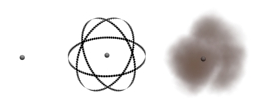
在下面的示例中,您可以看到最左侧显示的单个粒子。在中心,是用户定义的AfterBurn体积抽吸的表示。最后,右边是渲染时创建的体积效果。
当这些“泡芙”重叠时,它们往往会混合在一起,形成一个更大的有机实体的幻觉,就像下面的沙尘暴一样。

图片由Allan McKay提供
当然,这些泡芙的外观,它们的颜色和噪音参数,以及它们混合在一起的程度将完全取决于你,这是使用AfterBurn时的一半乐趣!有很多选项,因此您可以调整效果以获得非常具体的结果。
此外,您不必担心无休止地渲染测试帧以查看AfterBurn效果的外观,因为插件带有复杂的预览引擎,可以消除您的设置中的猜测。
在以下部分中,我们将介绍AfterBurn操作的基础知识,以及AfterBurn主要插件组件的位置。
粒子系统信息
在创建AfterBurn效果之前,您需要在3ds Max中构建粒子系统。默认情况下,AfterBurn支持3ds Max附带的所有内置粒子系统,以及Krakatoa™和Thinking Particles™。
许多这些粒子系统使您能够设置粒子随时间的寿命。这样,粒子就会在特定的点出生,在一段时间内存活然后死亡。 AfterBurn可以利用这些粒子设置并将其自动应用于它创建的体积喷射。

例如,如果您设置了超级喷雾粒子系统,这样粒子就会出现在第10帧并且可以存活30帧,AfterBurn会识别出这一点并自动调整它的设置以匹配它创建的抽吸。结果是您的粒子及其相应的AfterBurn效果始终保持同步。默认情况下,AfterBurn知道内置粒子系统,您不必手动设置任何寿命参数。请注意,某些商业和免费软件粒子系统插件可能需要您手动设置AfterBurn体积效果的寿命。设置粒子系统后,您需要将AfterBurn应用于它。
在粒子系统方面,你应该花一些时间来学习它们的工作方式,如何控制它们,以及它们能够自己做些什么。这很重要,因为AfterBurn很大程度上依赖于这些粒子系统如何在场景中移动。 3ds Max软件附带了许多教程。你也可以上网,因为有很多信息以及无数的教程,涵盖了如何工作和掌握粒子系统。
AfterBurn环境
AfterBurn包含一组位于“渲染 - >环境”对话框中的3ds Max环境效果。这是AfterBurn插件的核心,也是您花费大部分时间创建和微调效果的地方。
请注意,由于AfterBurn的大部分设置为环境效果,因此这些效果不会在场景中创建任何实际几何体。
此外,您不仅限于场景中的单个AfterBurn效果。您可以添加一个AfterBurn条目以全局影响选定的粒子系统,也可以为不同的粒子系统添加多个AfterBurn条目。例如,在龙卷风场景的情况下,您可能有一个AfterBurn条目用于漏斗上方的旋涡云,另一个用于漏斗本身,第三个用于地面碎片。

您可以独立激活和处理每个效果,并且可以快速轻松地将设置从一个复制到另一个。
AfterBurn还带有三种不同的渲染技术:Raymarcher,Octane Shader和HyperSolids。在它们之间,您可以创造任何您可以梦想的有机粒子效果。 Raymarcher是逼真的引擎,而Octane Shader是AfterBurn的超快渲染系统,用于防尘和更透明的效果。 HyperSolids是一种特殊的引擎,用于创建blobby,有机形式和其他程序性的实体外观对象,如下所示。

AfterBurn守护进程
AfterBurn守护程序是以不同方式影响AfterBurn和AfterBurnCombustion的辅助对象。(将它们视为“体积空间扭曲”。)这些守护进程通过改变抽吸的噪音和形状来影响体积效应。
例如,风守护进程可以影响抽吸并使它们看起来像是在特定方向上移动。


爆炸守护进程
AfterBurn最初发布了许多守护进程。要使用任何AfterBurn效果来利用这些守护进程,必须将它们添加到相应的插件槽中。
如果有多个守护进程应用于同一效果,则需要注意首先应用哪个守护进程(最终效果可能看起来不同!)您可以通过在AfterBurn或AfterBurnCombustion中重新排序守护进程来控制它[选择源/守护进程]组合框。
AfterBurn4新功能
AfterBurn4是这个获奖插件的最新更新。自1997年首次推出以来,AfterBurn已被用于众多电影,IMAX电影,游戏和商业广告。这种一体化解决方案可以渲染超逼真的效果,包括云,火山碎屑烟雾,灰尘,极好的爆炸效果,液态金属,水和各种程序定义的固体物体。高质量的输出和灵活性是AfterBurn的标志,使其成为任何生产管道的完美解决方案。
对于现有的AfterBurn用户,以下是这个令人兴奋的新版本的主要功能和新增内容的简短列表:
1、AfterBurn守护进程
在“源粒子/守护进程”列表框中选中后,它们将直接在AfterBurn中显示卷展栏。无需在3dsmax视口内选择它们即可更改参数。这意味着更快的工作流程,减少点击
2、影子改善
如果使用新的AfterBurn阴影贴图(一个真实的3D阴影贴图,而不是光线追踪阴影),Raymarcher的速度将大大提高。渲染输出几乎与光线跟踪阴影的输出相同,因此旧的AB阴影贴图已经过时。
3、几何剪辑
AfterBurn效果现在可以包含在几何体内,或仅对相机/反射/折射可见。
4、控制器读取TP数据
ThinkingParticles用户将能够通过AFC控制器的新功能将TP数据通道值(包括颜色)传递给AfterBurn。
5、着色器
所有AfterBurn着色器现在都被重写为单独的插件。这使得第三方开发人员可以在AfterBurn中轻松实现自己的噪声程序。
6、支持3dsMax地图
除了内置的噪音类型,AfterBurn4.0可以使用任何3D纹理贴图作为其密度。甚至可以为AfterBurn编写自己的噪声类型。噪声参数将移动到单独的卷展栏。
7、FusionWorks
AfterBurn4.0与FusionWorks,SitniSati大气渲染器完全兼容。这意味着它可以与ScatterVLPro和FumeFX正确混合。这使得出现在Atmospherics列表中的AfterBurn渲染器已经过时了。
8、渲染非夹紧颜色
如果渲染使用非限制(实际)颜色通道,AfterBurn也会写入该通道。用户需要设置FusionWorksRenderer来创建Non-ClampedColor通道。
9、视口显示
除了球体显示,用户现在可以选择显示2D圆圈。
10、AFC视图
可以从AfterBurnManager卷展栏访问AFC视图。从那里,您可以轻松访问和操作所有AFC和Gradient控件。
11、汇总重新排列
有关
渲染的“管理器”和“着色器/照明”卷展栏中的参数已移至新的“渲染”卷展栏中。“噪波”和“动画”参数已移至“噪波动画”卷展栏。
本文地址:http://www.sd124.com/article/2018/0709/224115.html
《SitniSati Afterburn 4.2下载安装学习图文教程》由闪电下载吧整理并发布,欢迎转载!

